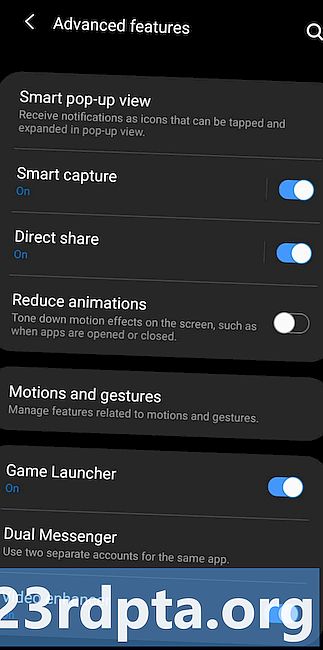Nilalaman
Kung mayroon kang problema sa isang app sa iyong Android smartphone maaaring nabasa mo na dapat mong gawin ang isang "Force Stop" at pagkatapos ay "I-clear ang Cache" upang ayusin ito. At sa totoo lang, maaaring napakahusay na eksaktong eksaktong kailangan mong gawin. Ngunit bakit nakakatulong iyon? Ano ang ginagawa ng "Force stop" at ano ang isang cache? Hayaan mo akong magpaliwanag.
Force Stop
Sa gitna ng Android ay ang Linux kernel, ito ang sangkap na responsable sa pamamahala ng memorya at mga proseso kasama ang isang buong bungkos ng iba pang mga mapagkukunan. Sa tuwing magsisimula ka ng isang app talagang nagsisimula ka sa isang proseso ng Linux.
Ang isang proseso ay isang lohikal na lalagyan para sa isang programa (app). Ito ay sinimulan ng kernel at ginagamit bilang isang paraan upang ibahagi ang mga mapagkukunan ng system (kabilang ang memorya at oras ng CPU) sa lahat ng mga tumatakbo na apps. Ang bawat proseso ay may isang ID, na kilala bilang PID (Proseso ng ID); isang priyoridad, gaano kahalaga; sarili nitong puwang ng address, kasama ang mga kaugnay na pahina ng memorya ng pisikal; at ilang impormasyon ng estado: tumatakbo (o runnable), natutulog, tumigil at naka-zombie.
Ang trabaho ng kernel ay ang pag-iskedyul ng oras ng CPU at maglaan ng memorya sa proseso upang tumakbo ito. Ang paraan na ito ay gumagana ay ang kernel ay nagbibigay ng mga hiwa ng oras ng CPU sa bawat isa sa mga tumatakbo na proseso. Kung ang isang proseso ay natutulog (dahil naghihintay ito ng isang bagay tulad ng data mula sa network) hindi ito makakakuha ng anumang oras ng CPU. Ang juggling ng mga proseso ay nagpapatuloy sa antas ng millisecond, napakabilis, at tulad ng mga frame ng isang cartoon, nakuha mo ang hitsura ng kinis at maraming mga programa na tumatakbo nang sabay-sabay.
Sa wakas, kapag lumabas ang isang app, linisin ng kernel ang lahat ng mga mapagkukunan na ginamit ng app (tulad ng mga bukas na file, inilalaan ang memorya atbp) at sa huli tatanggalin ang proseso na nilikha para sa app na iyon.
Ang bawat app ay maaaring maging sa isa sa maraming iba't ibang mga estado: tumatakbo, naka-pause o tumigil. Ang mga ito ay naiiba sa mga estado ng proseso, tulad ng tinukoy ng Linux, at kumakatawan sa "Aktibidad Lifecycle" bilang tinukoy ng Android. Inilalagay ito ng Google, "habang ang isang gumagamit ay nag-navigate sa, labas ng, at bumalik sa iyong app, ang Aktibidad na aktibidad sa iyong paglipat ng app sa pamamagitan ng iba't ibang mga estado sa kanilang lifecycle."
Ang kagiliw-giliw na bagay tungkol sa Android ay na hindi ito pumapatay nang direkta sa isang app. Sa halip, pinapatay nito ang proseso kung saan tumatakbo ang aktibidad, sinisira hindi lamang ang aktibidad ngunit lahat ng iba pang tumatakbo sa proseso, pati na rin. Ito ay maaaring gawin ito kapag kailangan nitong palayain ang RAM o maaaring pumatay ang isang gumagamit ng isang proseso sa pamamagitan ng paggamit ng Force Stop sa Application Manager.
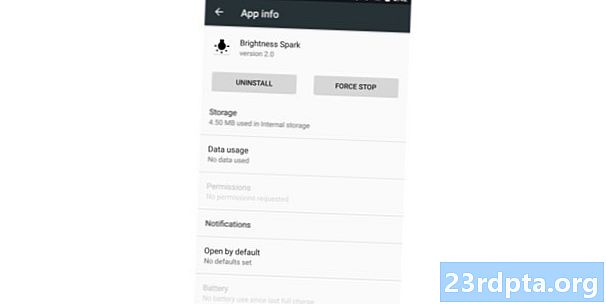
Kapag ang lahat ay gumagana nang maayos, ang isang app ay lilipat mula sa isang estado ng aktibidad sa isa pa at sa kalaunan ay papatayin ng Android (pagkatapos lumipat sa tumigil na estado) o mag-hang lang ito sa background hanggang sa dalhin ito ng gumagamit sa harapan muli. Gayunpaman, kung ang mga bagay ay nagsisimulang magkamali ang app ay maaaring magkamali. Maaari itong ihinto ang pagtugon sa ilang mga kaganapan, maaaring ma-stuck ito sa ilang uri ng loop o maaaring magsimula lamang itong gawin ang mga hindi mahuhulaan na bagay.
Sa ganitong mga kaso, maaaring kailanganin ng app na patayin at pagkatapos ay i-restart. Iyon ang kung ano ang Force Stop ay para sa, talaga itong pumapatay sa proseso ng Linux para sa app at nililinis ang gulo!
Ang dahilan kung bakit inirerekomenda ang paggamit ng Stop Stop kapag sinusubukan mong ayusin ang isang maling aksyon na ito ay 1) pinapatay nito ang kasalukuyang tumatakbo na halimbawa ng app na iyon at 2) nangangahulugan ito na hindi na mai-access ng app ang alinman sa mga file ng cache nito, na humahantong kami sa hakbang 2: I-clear ang Cache.
I-clear ang Cache
Matapos patayin ang app sa susunod na hakbang ay tanggalin ang data sa direktoryo ng cache. Kapag ang isang aplikasyon ay nangangailangan ng isang pansamantalang file, isang paunang proseso na file, o kung nais nitong mapanatili ang isang lokal na kopya ng isang file na na-download mula sa Internet pagkatapos ay mailalagay ito sa direktoryo ng cache ng app. Ang bawat app ay may sariling direktoryo kung saan mailalagay nito ang mga nagtatrabaho na file.
Ang ideya ay ang mga sumusunod. Kung ang pag-download ng isang file o data mula sa Internet pagkatapos ay magiging isang aksaya ng bandwidth kasama ang isang pag-aaksaya ng oras upang i-download ang parehong parehong mga file sa tuwing magsisimula ang app. Sa halip, ang anumang mga file na nangangailangan ng pag-download mula sa Internet ay maaaring mai-download nang isang beses at pagkatapos ay naka-imbak sa cache. Paminsan-minsan ay maaaring suriin ng app kung ang mga pansamantalang kopya ay may bisa pa at i-refresh ang cache kung kinakailangan.
Ang isa pang halimbawa ay kung ang app ay kailangang iproseso ang isang file, maaaring magsagawa ng ilang pag-decode o pag-decryption sa ilang data. Sa halip na isagawa ang pag-decode o pag-decode sa bawat oras na ilulunsad ang app, na gagamit ng maraming mga siklo ng CPU, maaaring gawin ito ng isang beses at pagkatapos ay itago ang resulta sa cache. Muli, maaaring suriin ng app ang bisa ng proseso ng file at i-refresh ang cache kung kinakailangan.
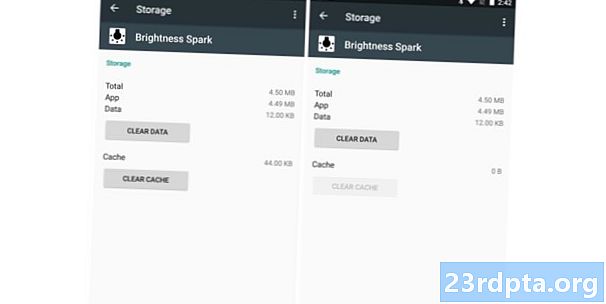
Ang kadahilanang ito ay pansamantalang mga file ay ang app ay hindi dapat umasa sa mga file na naroroon dahil maaaring tanggalin ng mga ito ang Android kapag ang isang aparato ay tumatakbo nang mababa sa imbakan. Sa mga kasong ito, i-download lamang ng app ang data muli, o iproseso muli ang mga file at lumilikha ng mga bago sa cache nito.
Maaari ring mag-imbak ang mga app ng mga file nang mas permanenteng sa pamamagitan ng paggamit ng direktoryo ng data ng app. Ito ay naiiba sa direktoryo ng cache at dinisenyo para sa patuloy na mga file na pag-aari ng app. Dahil natatanggal ng Android ang mga file sa direktoryo ng cache nang hindi inaalam ang app, ligtas din para sa mga gumagamit na tanggalin ang mga file sa pamamagitan ng pindutang "I-clear ang Cache"!
Makakatulong ito upang ayusin ang maling mga apps habang tinatanggal nito ang pool ng mga pansamantalang mga file at pinipilit ang app na muling likhain ang mga ito at sa gayon ay nagbibigay ng app ng isang sariwang pagsisimula. Ito ay madalas na ayusin ang problema dahil ang error ay sa pagproseso ng isang pansamantalang o naka-cache na file.
Ang isang side benefit ng pag-clear ng cache ay pinapalaya nito ang espasyo sa imbakan. Kaya kung nagpapatakbo ka nang mababa sa panloob na imbakan pagkatapos ay mai-clear ang naka-cache na data para sa lahat ng mga app ay makakatulong.
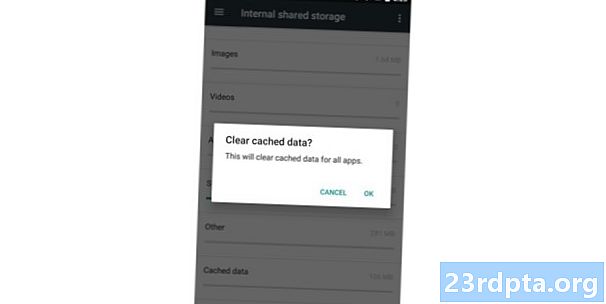
Balutin
Matapos ang ilang eksperimento sa panahon ng Android P beta, ang pinakabagong bersyon ng Android ng Android ay nagpapanatili ng parehong mga pindutan at pag-andar para sa Force Stop at I-clear ang Cache bilang mga nakaraang bersyon. Makakakita ka pa rin ng parehong sa ilalim ng menu ng setting ng apps.
Ipinakilala ng Android 9.0 Pie ang isang bagong bagay bagaman - ang awtomatikong pagsasara ng mga hindi tumutugon na mga app. Nangangahulugan ito na inaasahan mong hindi mo dapat pilitin ang mga malapit na apps na huminto sa pagtugon pa, awtomatikong hawakan ng system ang lahat. Tulad nito, hindi makikita ng mga gumagamit ang kahon ng diyalogo na "hindi sumasagot" (ANR) upang alerto ang mga ito sa isang unresponsive na app kung tumatakbo sila Pie. Gayunpaman, kung sa ilang kadahilanan ang isang app ay tumitigil sa pagtugon sa mga gumagamit ng Pie ay dapat pa ring subukan ang Force Stop at I-clear ang Cache button upang patayin ang app at pagkatapos ay i-restart ito.
-
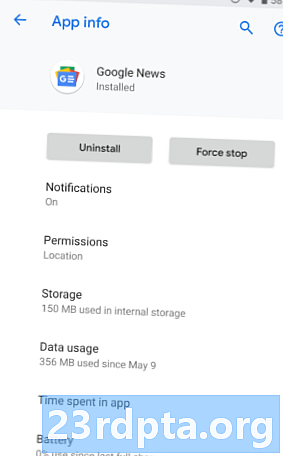
- Maaari pa ring magamit ang Force Stop upang patayin ang mga naka-frozen na apps na may Android P, ngunit dapat itong awtomatikong mangyari ngayon.
-
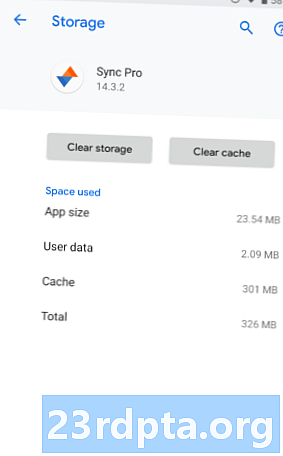
- Ang malinaw na Cache ay nananatili sa lugar na may Android 9.0, ngunit ang I-clear ang Data ay naibalik sa I-clear ang Imbakan.
Kung kailangan mo ng mga tagubilin sa kung paano linisin ang isang cache ng apps pagkatapos mayroong isang bilang ng mga mahusay na gabay sa kabilang ang kung paano i-clear ang data ng app at cache sa Android 6.0 Marshmallow at kung paano mabawi ang puwang ng imbakan sa pamamagitan ng paglilinis ng cache sa iyong Android device. Ang paggamit ng Force Stop ay magkatulad, sundin lamang ang mga tagubilin sa mga naka-link na gabay, ngunit i-tap ang "Force Stop" sa halip na "I-clear ang Cache."
Ano ang iyong mga karanasan sa Force Stop at Clear Cache? Mayroon bang anumang mga app na nahanap mong gumamit ng maraming espasyo sa imbakan para sa mga naka-cache na file? Mangyaring ipaalam sa akin sa mga komento sa ibaba.